认识鼠标教案
认识鼠标微课教案反思中班

认识鼠标微课教案反思中班教案标题:认识鼠标微课教案反思(中班)教案目标:1. 学生能够认识鼠标,并了解其基本功能和用途。
2. 学生能够正确使用鼠标进行简单的操作,如点击、拖动等。
3. 学生能够通过观察和模仿,学会使用鼠标进行简单的互动操作。
教学资源:1. 电脑或平板电脑2. 鼠标3. 视频素材:介绍鼠标的微课视频教学准备:1. 确保教室内的电脑或平板电脑和鼠标正常运作。
2. 下载并准备好介绍鼠标的微课视频。
3. 准备一些简单的互动游戏或练习,供学生在学习过程中实践使用鼠标。
教学步骤:引入(5分钟):1. 向学生介绍本节课的主题:认识鼠标。
2. 引导学生回忆并分享他们之前对鼠标的了解。
观看微课视频(10分钟):1. 播放介绍鼠标的微课视频。
2. 在观看过程中,鼓励学生积极参与,提问和回答问题。
讨论与解释(10分钟):1. 与学生一起回顾视频内容,确保他们对鼠标的基本功能和用途有充分的理解。
2. 解释鼠标的不同部分,如左键、右键和滚轮,并说明它们的作用。
3. 引导学生思考鼠标在日常生活中的应用场景,如在电脑上进行游戏、浏览网页等。
实践操作(15分钟):1. 向学生展示如何正确握持鼠标,并解释点击、拖动等基本操作方法。
2. 让学生跟随指导进行实践操作,如在屏幕上点击指定的图标、拖动物体等。
3. 提供一些简单的互动游戏或练习,让学生在实践中巩固和应用所学的操作技巧。
总结与反思(5分钟):1. 与学生一起回顾本节课的内容,确保他们对鼠标的认识和操作有所提高。
2. 鼓励学生分享自己在学习过程中的体会和困惑,并进行解答和指导。
拓展活动:1. 鼓励学生在家中继续练习使用鼠标,如玩一些简单的鼠标操作游戏。
2. 鼓励学生观察和探索鼠标在其他电子设备上的应用,如平板电脑或智能手机。
教案反思:本节课通过微课视频的引入,结合实践操作和讨论,帮助学生认识鼠标并学会基本的操作技巧。
教学过程中注重学生的参与和互动,使学生能够通过观察和模仿来提高自己的操作能力。
认识鼠标教案
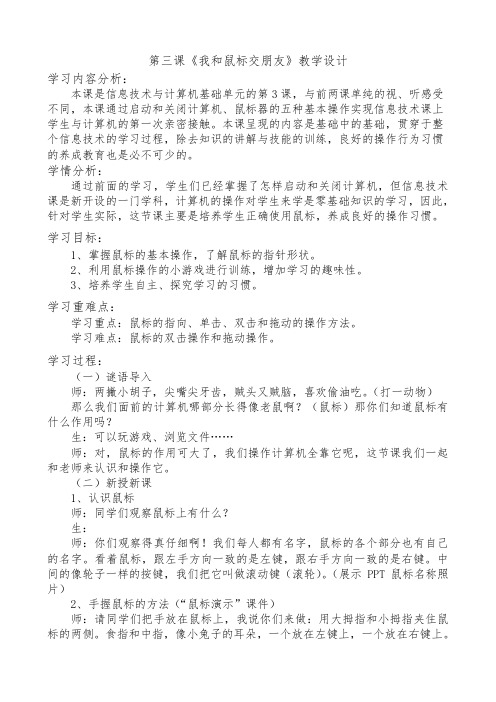
第三课《我和鼠标交朋友》教学设计学习内容分析:本课是信息技术与计算机基础单元的第3课,与前两课单纯的视、听感受不同,本课通过启动和关闭计算机、鼠标器的五种基本操作实现信息技术课上学生与计算机的第一次亲密接触。
本课呈现的内容是基础中的基础,贯穿于整个信息技术的学习过程,除去知识的讲解与技能的训练,良好的操作行为习惯的养成教育也是必不可少的。
学情分析:通过前面的学习,学生们已经掌握了怎样启动和关闭计算机,但信息技术课是新开设的一门学科,计算机的操作对学生来学是零基础知识的学习,因此,针对学生实际,这节课主要是培养学生正确使用鼠标,养成良好的操作习惯。
学习目标:1、掌握鼠标的基本操作,了解鼠标的指针形状。
2、利用鼠标操作的小游戏进行训练,增加学习的趣味性。
3、培养学生自主、探究学习的习惯。
学习重难点:学习重点:鼠标的指向、单击、双击和拖动的操作方法。
学习难点:鼠标的双击操作和拖动操作。
学习过程:(一)谜语导入师:两撇小胡子,尖嘴尖牙齿,贼头又贼脑,喜欢偷油吃。
(打一动物)那么我们面前的计算机哪部分长得像老鼠啊?(鼠标)那你们知道鼠标有什么作用吗?生:可以玩游戏、浏览文件……师:对,鼠标的作用可大了,我们操作计算机全靠它呢,这节课我们一起和老师来认识和操作它。
(二)新授新课1、认识鼠标师:同学们观察鼠标上有什么?生:师:你们观察得真仔细啊!我们每人都有名字,鼠标的各个部分也有自己的名字。
看着鼠标,跟左手方向一致的是左键,跟右手方向一致的是右键。
中间的像轮子一样的按键,我们把它叫做滚动键(滚轮)。
(展示PPT鼠标名称照片)2、手握鼠标的方法(“鼠标演示”课件)师:请同学们把手放在鼠标上,我说你们来做:用大拇指和小拇指夹住鼠标的两侧。
食指和中指,像小兔子的耳朵,一个放在左键上,一个放在右键上。
(同桌可以互相检查一下鼠标握的是否正确)生:跟着老师练习握鼠标师:屏幕上有一个黄色的,下面写着“四年级”的文件夹。
请你找一找,用手指一指。
小学三年级信息技术认识鼠标教案表

微机集体备课教学设计表 (理论)年 月 日课 题 第四课 认识鼠标主备人 执教人 学科 微机年级三年级课时第1课时教学目标1. 学习握鼠标的正确姿势,认识鼠标结构,会使用鼠标进行指向、单击、双击、拖动、右击。
2. 掌握鼠标在操作方法。
教学重点 鼠标的基本操作。
教学难点 拖动、双击操作。
教具使用多媒体教学内容认识鼠标掌握鼠标在基本操作。
教学过程(双边活动)教师多媒体示范学生多媒体操作谜语导入:两撇小胡子,尖嘴尖牙齿,贼头又贼脑,喜欢偷油吃。
1、首先请同学们观察鼠标的构成。
2、认识鼠标的左键、右键、滚轮。
今天重点学习鼠标左键和右键的应用。
3、握鼠标姿势:拇指放在鼠标体的左侧,小拇指和无名指放在鼠标的右侧,食指和中指,分别放在左键和右键上。
把鼠标椭圆形的部分握在手心。
授课完之后,让学生巩固刚才所授内容,教师进行简单的提问,加强学生记忆。
提问学生上讲台用多媒体操作,老师提出操作对象和操作方法,让学生进行练习。
指向:把鼠标指针指向教师所说在图标。
多更换几个,联系指向的操作。
教师多媒体示范学生多媒体操作4、鼠标的使用:1移动一下鼠标,看看显示器的屏幕上的变化?移动箭头到我的“我的电脑”,出现了提示进行解释说明,这就是鼠标的第一种操作:指向。
(2)把鼠标箭头指向“我的电脑”按鼠标左键一下,“我的电脑”高亮显示,这就是鼠标的单击,功能是选中对象。
(3)要打开桌面图标需要连续的按两次鼠标左键,这样就完成鼠标双击在操作。
(4)把鼠标指向某一个图标,按住鼠标左键不松开,轻轻的移动,松开鼠标,发现图标位置发生了改变,这样就完成了鼠标拖动的操作。
(5)将鼠标指针放在图标上,按一下鼠标右键,会出现一个菜单,这个菜单是该图标在快捷菜单,可以对图标执行菜单里的操作。
这样就完成了右击的操作。
双击:对指向的图标进行打开的操作,练习双击的使用。
右击:显示图标的快捷操作,打开快捷菜单,进行“打开”操作练(单击),习双击的使用。
拖动:用鼠标把“word”图标从现在的位置移动到右下角。
小学四年级信息技术教案电脑操作认识鼠标的功能
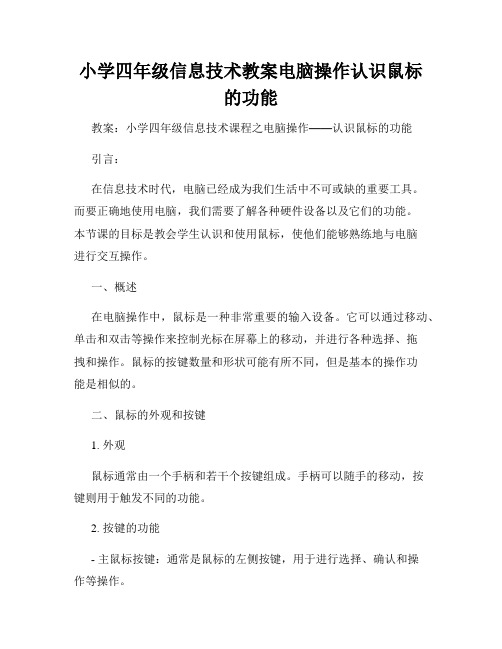
小学四年级信息技术教案电脑操作认识鼠标的功能教案:小学四年级信息技术课程之电脑操作——认识鼠标的功能引言:在信息技术时代,电脑已经成为我们生活中不可或缺的重要工具。
而要正确地使用电脑,我们需要了解各种硬件设备以及它们的功能。
本节课的目标是教会学生认识和使用鼠标,使他们能够熟练地与电脑进行交互操作。
一、概述在电脑操作中,鼠标是一种非常重要的输入设备。
它可以通过移动、单击和双击等操作来控制光标在屏幕上的移动,并进行各种选择、拖拽和操作。
鼠标的按键数量和形状可能有所不同,但是基本的操作功能是相似的。
二、鼠标的外观和按键1. 外观鼠标通常由一个手柄和若干个按键组成。
手柄可以随手的移动,按键则用于触发不同的功能。
2. 按键的功能- 主鼠标按键:通常是鼠标的左侧按键,用于进行选择、确认和操作等操作。
- 副鼠标按键:通常是鼠标的右侧按键,用于进行其他特定的功能操作。
三、鼠标的基本操作1. 移动光标在使用鼠标时,我们可以通过手柄的移动来控制光标在屏幕上的移动。
将光标移动到所需的位置,可以轻松选择操作对象。
2. 单击和双击单击鼠标左键可以选择或打开一个项目,双击鼠标左键可以执行某些特定的操作,如打开一个文件或程序。
3. 拖拽拖拽是指在按住鼠标左键的同时,将光标移动到目标位置,并释放鼠标左键。
这样可以方便地移动、复制或删除文件和文件夹等。
四、鼠标的高级操作除了基本操作外,鼠标还有许多高级操作可以提高操作效率和方便性。
1. 右键菜单在鼠标右键菜单中,我们可以找到许多常用的功能选项。
右键单击鼠标可以弹出右键菜单,从中选择所需的操作。
2. 滚动功能许多鼠标配备了滚轮,用于垂直滚动窗口中的内容。
滚轮的上滚和下滚可以实现页面的上下滚动,方便内容的查看。
五、教学设计1. 教学目标- 能够正确握持鼠标,熟练进行基本的移动操作。
- 能够理解鼠标左键和右键的基本功能,并能准确地进行单击和双击操作。
- 熟悉鼠标的拖拽操作,能够进行简单的文件移动、复制等操作。
幼儿园电脑认识可爱的鼠标活动教案
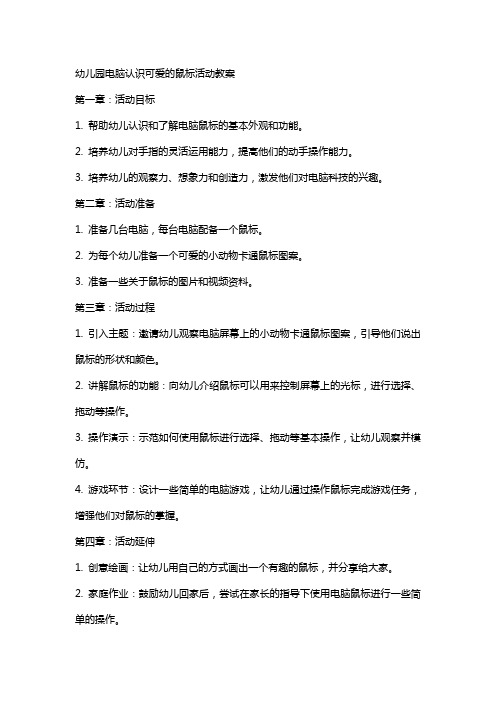
幼儿园电脑认识可爱的鼠标活动教案第一章:活动目标1. 帮助幼儿认识和了解电脑鼠标的基本外观和功能。
2. 培养幼儿对手指的灵活运用能力,提高他们的动手操作能力。
3. 培养幼儿的观察力、想象力和创造力,激发他们对电脑科技的兴趣。
第二章:活动准备1. 准备几台电脑,每台电脑配备一个鼠标。
2. 为每个幼儿准备一个可爱的小动物卡通鼠标图案。
3. 准备一些关于鼠标的图片和视频资料。
第三章:活动过程1. 引入主题:邀请幼儿观察电脑屏幕上的小动物卡通鼠标图案,引导他们说出鼠标的形状和颜色。
2. 讲解鼠标的功能:向幼儿介绍鼠标可以用来控制屏幕上的光标,进行选择、拖动等操作。
3. 操作演示:示范如何使用鼠标进行选择、拖动等基本操作,让幼儿观察并模仿。
4. 游戏环节:设计一些简单的电脑游戏,让幼儿通过操作鼠标完成游戏任务,增强他们对鼠标的掌握。
第四章:活动延伸1. 创意绘画:让幼儿用自己的方式画出一个有趣的鼠标,并分享给大家。
2. 家庭作业:鼓励幼儿回家后,尝试在家长的指导下使用电脑鼠标进行一些简单的操作。
第五章:活动评价1. 观察幼儿在活动中的参与程度,他们的观察力、想象力和创造力的发展。
2. 评价幼儿对电脑鼠标的认识程度,以及他们对手指的灵活运用能力的提高。
3. 收集幼儿的创意绘画作品,对他们的绘画能力和创造力进行评价。
第六章:活动注意事项2. 在活动过程中,密切观察每个幼儿的操作情况,及时给予个别化的指导和帮助。
3. 强调安全使用电脑,教导幼儿不要咬、摔、敲打鼠标,以免造成伤害。
4. 保持活动环境的整洁和安全,避免幼儿在活动过程中受到干扰。
第七章:活动资源1. 电脑设备:确保每台电脑都能够正常运行,并且鼠标功能正常。
2. 鼠标:准备适量的鼠标,可以是不同类型的,如光电鼠标、机械鼠标等,让幼儿有机会接触和比较不同类型的鼠标。
3. 教学材料:准备一些关于鼠标使用方法的图文并茂的教学材料,帮助幼儿更好地理解鼠标的使用。
认识鼠标微课教案小班反思
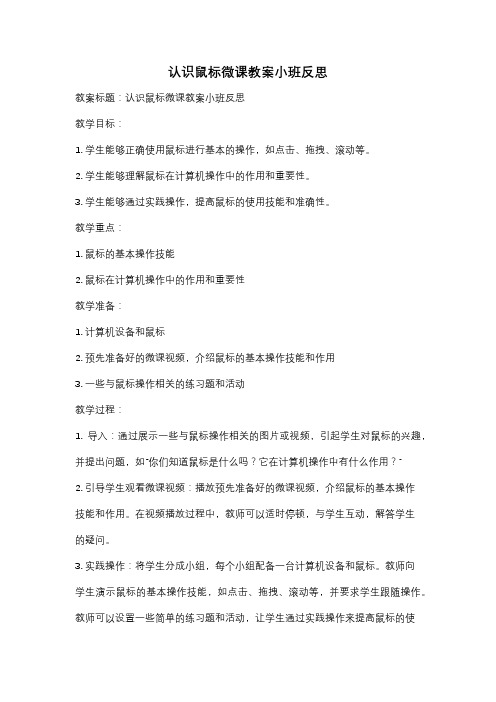
认识鼠标微课教案小班反思教案标题:认识鼠标微课教案小班反思教学目标:1. 学生能够正确使用鼠标进行基本的操作,如点击、拖拽、滚动等。
2. 学生能够理解鼠标在计算机操作中的作用和重要性。
3. 学生能够通过实践操作,提高鼠标的使用技能和准确性。
教学重点:1. 鼠标的基本操作技能2. 鼠标在计算机操作中的作用和重要性教学准备:1. 计算机设备和鼠标2. 预先准备好的微课视频,介绍鼠标的基本操作技能和作用3. 一些与鼠标操作相关的练习题和活动教学过程:1. 导入:通过展示一些与鼠标操作相关的图片或视频,引起学生对鼠标的兴趣,并提出问题,如“你们知道鼠标是什么吗?它在计算机操作中有什么作用?”2. 引导学生观看微课视频:播放预先准备好的微课视频,介绍鼠标的基本操作技能和作用。
在视频播放过程中,教师可以适时停顿,与学生互动,解答学生的疑问。
3. 实践操作:将学生分成小组,每个小组配备一台计算机设备和鼠标。
教师向学生演示鼠标的基本操作技能,如点击、拖拽、滚动等,并要求学生跟随操作。
教师可以设置一些简单的练习题和活动,让学生通过实践操作来提高鼠标的使用技能和准确性。
4. 反思讨论:在实践操作结束后,教师组织学生进行反思讨论。
可以提出一些问题,如“你们觉得鼠标的使用有什么难点?你们在实践操作中遇到了哪些问题?有什么解决方法?”鼓励学生积极参与讨论,并互相交流经验和解决方法。
5. 总结:教师对本节课的内容进行总结,强调鼠标的重要性和学生在实践操作中的进步。
可以鼓励学生继续练习和探索更多鼠标的使用技巧。
教学延伸:1. 鼓励学生在日常生活中多使用鼠标进行计算机操作,提高使用技能和熟练度。
2. 引导学生了解更多与鼠标操作相关的知识,如鼠标的发展历史、不同类型的鼠标等。
教学评估:1. 观察学生在实践操作中的表现,评估其鼠标的使用技能和准确性。
2. 听取学生的反馈和讨论,评估学生对鼠标的理解和掌握程度。
教学建议:1. 在教学过程中,教师要注意与学生的互动,及时解答学生的问题,激发学生的学习兴趣。
小学信息技术教案-认识鼠标》

认识鼠标》【适用版本】小学信息技术(泰山版)教材教学案例【适用单元】小学三年级教材一单元一、教材分析信息技术是一门知识性与技术性相结合的基础工具课程。
新教材对教学内容进行了精心设计和编排,设计了丰富多彩、形式活泼的学习内容。
本节课是义务教育山东省小学课本“泰山版信息技术教材”第一册(上)一单元的课程,共分四课时都是利用鼠标玩游戏,在教学中以游戏为主,在游戏中掌握鼠标的使用方法并利用鼠标感受人机交流的乐趣。
二、教学设计(一)教学目标分析根据教学大纲对知识与技能、过程与方法、情感态度价值观三者统一以及信息技术掌握的要求,我将本节课的教学目标定为以下三个方面。
1.知识与技能:掌握鼠标的基本操作,利用计算机进行益智训练。
2.过程与方法:利用鼠标操作的小游戏进行训练,增加学习的趣味性。
3.情感态度价值观:培养学生自主探究的意识。
(二)教学内容分析《认识鼠标》是小学信息技术课程教学建议中的内容,本节课的内容是教学鼠标的基本操作方法。
教学内容是鼠标的单击、双击和拖动。
本节课主要是让学生掌握鼠标的基本操作方法,为下几节课打下良好的基础。
教学重点:鼠标的单击、双击和拖动的操作方法。
教学难点:鼠标的双击操作和拖动操作。
(三)学生学习状态分析本课的教学对象为小学三年级学生,年龄小,注意力不能持久、集中。
在计算机前很容易和周围的同学交谈,并且离开座位。
教学除常规组织教学外,更多的要在设计教学过程中抓住学生的心理和感兴趣的事和物,利用游戏的方法激发学生的学习兴趣,通过互相交流与合作,比一比、赛一赛,寓教于乐,充分给予学生鼓励与肯定,并给予及时的评价。
学生学习计算机的过程中体现出水平的不统一性,教师必须开放教学资源,开放教学思想,因材施教,让不同层次的学生都达到训练的目的。
(四)教学策略设计设计本课时,在学生学习基础知识,着重考虑了兴趣和能力的培养。
通过教师演示,学生完成任务,掌握新知,自主探索发现问题,解决问题,培养学生观察能力、审美能力、认知能力、语言表达能力等等。
小学信息技术教案《认识鼠标》
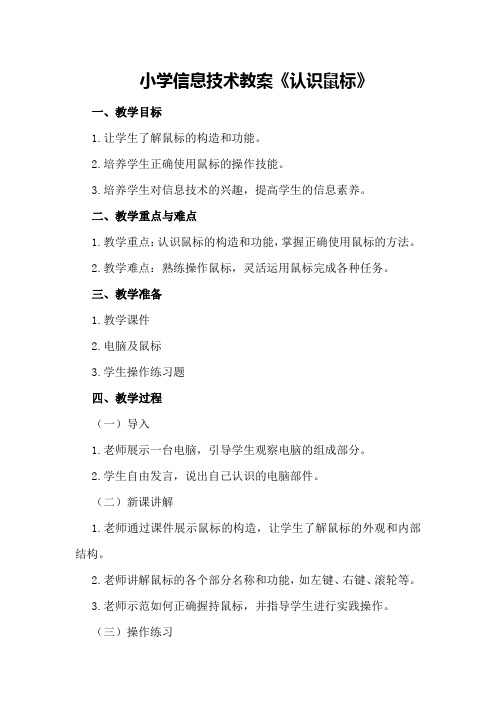
小学信息技术教案《认识鼠标》一、教学目标1.让学生了解鼠标的构造和功能。
2.培养学生正确使用鼠标的操作技能。
3.培养学生对信息技术的兴趣,提高学生的信息素养。
二、教学重点与难点1.教学重点:认识鼠标的构造和功能,掌握正确使用鼠标的方法。
2.教学难点:熟练操作鼠标,灵活运用鼠标完成各种任务。
三、教学准备1.教学课件2.电脑及鼠标3.学生操作练习题四、教学过程(一)导入1.老师展示一台电脑,引导学生观察电脑的组成部分。
2.学生自由发言,说出自己认识的电脑部件。
(二)新课讲解1.老师通过课件展示鼠标的构造,让学生了解鼠标的外观和内部结构。
2.老师讲解鼠标的各个部分名称和功能,如左键、右键、滚轮等。
3.老师示范如何正确握持鼠标,并指导学生进行实践操作。
(三)操作练习(1)练习使用鼠标左键打开电脑桌面上的“我的电脑”图标。
(2)练习使用鼠标右键单击桌面空白处,弹出快捷菜单。
(3)练习使用鼠标滚轮上下滚动页面。
(4)练习使用鼠标拖动桌面上的图标。
2.老师巡回指导,纠正学生的操作错误,并给予鼓励。
(四)拓展延伸1.老师讲解鼠标的其他使用技巧,如双击、拖动等。
2.学生自由发挥,尝试使用鼠标完成一些简单的任务,如画图、排序等。
1.老师邀请学生分享自己在课堂上的收获和感受。
五、课后作业(课后自主完成)1.学生回家后,向家长介绍鼠标的构造和功能。
2.家长协助孩子使用鼠标完成一些简单的任务,如浏览网页、文件等。
六、教学反思本节课通过讲解和操作练习,让学生了解了鼠标的构造和功能,掌握了正确使用鼠标的方法。
在教学过程中,要注意关注学生的个体差异,给予每个学生充分的操作机会。
同时,注重培养学生的信息素养,提高他们对信息技术的兴趣。
课后作业的布置,有助于巩固课堂所学,提高学生的实践能力。
重难点补充:教学重点:正确使用鼠标左键、右键和滚轮,理解鼠标的基本操作。
教学过程补充:(二)新课讲解1.老师通过课件展示鼠标的构造,让学生了解鼠标的外观和内部结构。
小学信息技术教案《认识鼠标》

小学信息技术教案《认识鼠标》教学目标:1. 了解鼠标的定义和功能。
2. 学习鼠标的基本操作方法。
3. 能够正确使用鼠标进行简单的鼠标操作。
4. 培养学生良好的鼠标使用习惯。
教学准备:1. 多媒体设备,包括电脑、投影仪等。
2. 电脑鼠标。
3. 教学演示软件。
教学过程:Step 1:导入1. 教师通过简单的问题导入,例如:“你们知道鼠标是什么吗?”“鼠标有什么用?”2. 让学生发表自己的见解并进行简单的讨论。
Step 2:知识点讲解1. 教师通过多媒体设备,向学生展示鼠标的外观和功能,并解释它们的作用。
2. 重点讲解鼠标的左键和右键的功能区别。
Step 3:示范操作1. 教师通过实际演示,向学生展示鼠标的基本操作方法,如单击、双击、拖动等。
2. 同时,教师要注重演示鼠标操作时的正确姿势和手势。
Step 4:学生练习1. 将学生分组,每组准备一台电脑和一只鼠标。
2. 让学生根据教师的示范操作,自己练习使用鼠标进行基本操作。
3. 学生之间可以互相帮助和纠正。
Step 5:总结归纳1. 教师带领学生总结鼠标的基本操作方法和使用注意事项。
2. 学生进行口头总结和归纳,教师进行点评和补充。
Step 6:拓展应用1. 让学生结合实际,想象鼠标还可以用在哪些场景中,并进行讨论。
2. 鼓励学生尝试更多的鼠标操作,扩展自己的技能。
Step 7:作业布置1. 布置一些简单的鼠标操作练习题,让学生进行巩固和复习。
2. 鼓励学生自主探索鼠标的使用,可以在家庭网络环境中使用鼠标进行一些简单的操作。
Step 8:教学反思1. 教师对本节课进行反思和总结,并对下一节课的教学做出计划安排。
教学延伸:1. 可以通过给学生展示一些鼠标游戏,让学生在娱乐中提高鼠标操作的灵活性和准确性。
2. 鼓励学生自主学习鼠标快捷键,提高操作效率。
小学信息技术教案《认识鼠标》

小学信息技术教案《认识鼠标》第一章:教学目标1.1 知识与技能让学生了解鼠标的基本结构和功能培养学生熟练使用鼠标的基本操作技能1.2 过程与方法引导学生通过观察、实践来认识鼠标培养学生通过网络搜索获取相关信息的能力1.3 情感态度与价值观培养学生对信息技术的兴趣和好奇心让学生意识到信息技术在生活中的重要性第二章:教学内容2.1 鼠标的基本结构鼠标的组成部分:鼠标的外壳、滚轮、鼠标键、连接线等鼠标的分类:有线鼠标、无线鼠标、蓝牙鼠标等2.2 鼠标的功能鼠标在计算机操作中的基本功能:移动光标、、拖动等鼠标在应用程序中的扩展功能:滚动页面、切换窗口等第三章:教学重点与难点3.1 教学重点鼠标的基本结构和功能鼠标的基本操作技能3.2 教学难点鼠标的高级操作技能如何在实际操作中灵活运用鼠标功能第四章:教学方法与手段4.1 教学方法采用讲授法、演示法、实践法、小组合作法等引导学生通过观察、实践、讨论等方式掌握鼠标的使用技巧4.2 教学手段利用多媒体课件进行教学利用计算机实验室进行实践操作第五章:教学过程设计5.1 导入通过一个小游戏引出鼠标的话题,激发学生的兴趣引导学生思考:我们在日常生活中是如何使用鼠标的?5.2 讲解与演示讲解鼠标的基本结构和功能演示鼠标的基本操作技能,如移动光标、、拖动等5.3 实践操作学生分组进行实践操作,熟练掌握鼠标的基本操作引导学生尝试使用鼠标进行游戏、浏览网页等5.4 总结与拓展对本节课的内容进行总结,让学生巩固所学知识引导学生思考:鼠标在信息技术中的应用有哪些?如何更好地利用鼠标?第六章:教学评估6.1 课堂评价通过观察学生的实践操作,评价学生对鼠标基本操作的掌握程度。
收集学生的课堂练习作品,评价学生的实践能力。
6.2 学生自我评价学生对自己在课堂上的学习情况进行自我评价,反思自己在鼠标使用方面的进步。
学生之间进行互评,相互学习,共同进步。
第七章:教学反思7.1 教学效果反思总结本节课的教学效果,分析学生的学习成果和存在的问题。
认识鼠标 教案
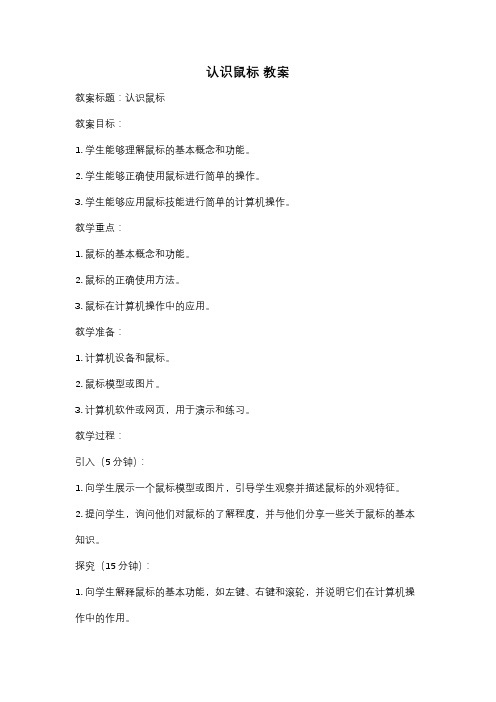
认识鼠标教案教案标题:认识鼠标教案目标:1. 学生能够理解鼠标的基本概念和功能。
2. 学生能够正确使用鼠标进行简单的操作。
3. 学生能够应用鼠标技能进行简单的计算机操作。
教学重点:1. 鼠标的基本概念和功能。
2. 鼠标的正确使用方法。
3. 鼠标在计算机操作中的应用。
教学准备:1. 计算机设备和鼠标。
2. 鼠标模型或图片。
3. 计算机软件或网页,用于演示和练习。
教学过程:引入(5分钟):1. 向学生展示一个鼠标模型或图片,引导学生观察并描述鼠标的外观特征。
2. 提问学生,询问他们对鼠标的了解程度,并与他们分享一些关于鼠标的基本知识。
探究(15分钟):1. 向学生解释鼠标的基本功能,如左键、右键和滚轮,并说明它们在计算机操作中的作用。
2. 指导学生正确握住鼠标,将鼠标移动到屏幕上,让他们观察鼠标箭头在屏幕上的移动。
3. 给学生展示一些简单的鼠标操作,如点击、双击和拖拽,并要求他们模仿操作。
实践(20分钟):1. 让学生打开计算机,并打开一个练习软件或网页。
2. 引导学生进行简单的鼠标操作练习,如点击图标、拖拽文件等。
3. 让学生尝试使用鼠标进行简单的计算机操作,如在练习软件中选择答案、在网页中点击链接等。
总结(10分钟):1. 回顾本节课学习的内容,提问学生关于鼠标的问题,确保他们对鼠标的基本概念和功能有清晰的理解。
2. 强调正确使用鼠标的重要性,并鼓励学生在日常使用计算机时多加练习,以提高他们的鼠标技能。
拓展活动:1. 鼓励学生在家中练习使用鼠标,并分享他们在使用鼠标时的体验和发现。
2. 给学生提供更复杂的鼠标操作练习,如绘图软件中的绘画、游戏中的移动等。
评估方法:1. 观察学生在课堂上的鼠标操作表现。
2. 给学生布置一份简单的作业,要求他们使用鼠标完成一些指定的任务,如打开一个文件、点击一个链接等。
教学反思:在教学过程中,要确保学生对鼠标的基本概念和功能有清晰的理解,并能够正确使用鼠标进行简单的计算机操作。
信息技术教案优秀6篇

信息技术教案优秀6篇信息技术教学教案篇一一、谈话导入、激发兴趣师:今天我们要来了解一位新朋友──在电脑中活跃的一只可爱的老鼠,同学们知道它的名字吗?有谁知道它为什么叫鼠标吗?讲述鼠标名称的由来。
(课件演示:鼠标上有两个长得有点像老鼠耳朵的两个键,左边的叫做鼠标的左键;右边的叫做鼠标的右键。
鼠标背面有个橡胶球,是小老鼠的脚鼠标指针的移动就是靠它的滚动来实现的。
)设计思路:通过老鼠的引入到鼠标的引出激发学生的学习兴趣,在对鼠标由来的阐述中,拓展了学生的知识,培养了学生的表达能力和组织能力。
二、指导使用鼠标1.掌握正确把握鼠标的方法。
在使用鼠标之前,我们首先要掌握正确的握鼠标方法。
2.鼠标的使用。
同学们平时在家里使用过鼠标吗?通常用它来干什么?再追问:你是怎样打开学习软件的?通过学生的示范引出鼠标还有哪些操作?提出今天的学习任务:(我与鼠标交朋友)。
(1)指向:课件出示(和我握握手)来和我们的新朋友好好交流一下,学习指向的操作。
(2)单击:课件出示(你能选我做你的好朋友吗)尝试将桌面上的图标选定。
(3)右击:(神秘和右键)让学生尝试右键的作用。
(4)拖动:(给我排排座位吧),教师讲解操作的要点,然后做一个游戏“排座位”。
(5)双击:(让我帮你查查你的生日吧)。
用鼠标查生日,引出双击操作。
要求同学们参照课本6-7页,尝试查找自己的生日,并写下来。
设计思路:培养学生动手操作的能力,以及初步尝试自学的能力。
加强学生的表述能力。
给学生一个衡量作品质量尺子,促使学生向标准看齐。
在学习中互相交流合作,提高学生学习的能力。
在这个鼠标的使用环节中,我用任务驱动的形式,将这五个鼠标操作有机地结合在一起,让学生主动地学习,并初次尝三、体验成功,分享成果,对学生的学习进行评价。
游戏练习游戏一:你能拿到我送给你的礼物吗?教师讲解游戏规则,用单击的方法选择礼物。
游戏二:摘枣子。
教师讲解游戏规则,树上有三种枣子,绿的、红的和紫的,分别用单击、双击与拖动的办法将枣子摘下来。
小学信息技术教案《认识鼠标》
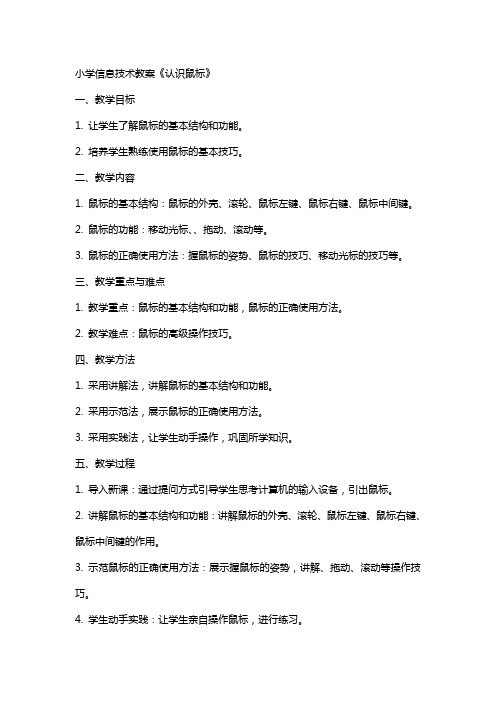
小学信息技术教案《认识鼠标》一、教学目标1. 让学生了解鼠标的基本结构和功能。
2. 培养学生熟练使用鼠标的基本技巧。
二、教学内容1. 鼠标的基本结构:鼠标的外壳、滚轮、鼠标左键、鼠标右键、鼠标中间键。
2. 鼠标的功能:移动光标、、拖动、滚动等。
3. 鼠标的正确使用方法:握鼠标的姿势、鼠标的技巧、移动光标的技巧等。
三、教学重点与难点1. 教学重点:鼠标的基本结构和功能,鼠标的正确使用方法。
2. 教学难点:鼠标的高级操作技巧。
四、教学方法1. 采用讲解法,讲解鼠标的基本结构和功能。
2. 采用示范法,展示鼠标的正确使用方法。
3. 采用实践法,让学生动手操作,巩固所学知识。
五、教学过程1. 导入新课:通过提问方式引导学生思考计算机的输入设备,引出鼠标。
2. 讲解鼠标的基本结构和功能:讲解鼠标的外壳、滚轮、鼠标左键、鼠标右键、鼠标中间键的作用。
3. 示范鼠标的正确使用方法:展示握鼠标的姿势,讲解、拖动、滚动等操作技巧。
4. 学生动手实践:让学生亲自操作鼠标,进行练习。
6. 课后作业:要求学生课后练习使用鼠标,熟悉各项操作。
六、教学评估1. 课堂练习:观察学生在练习过程中是否能够正确使用鼠标,掌握基本操作。
2. 课后作业:检查学生课后作业完成情况,评估学生对鼠标操作的掌握程度。
3. 学生反馈:听取学生对鼠标学习的意见和建议,了解教学效果。
七、教学拓展1. 邀请专业人士进行讲座,介绍鼠标的发展历程和未来趋势。
2. 组织学生进行鼠标操作竞赛,提高学生学习兴趣。
3. 开展课后实践活动,让学生尝试使用鼠标完成实际任务。
八、教学资源1. 教学PPT:制作精美的教学PPT,直观展示鼠标的基本结构和功能。
2. 教学视频:录制鼠标操作的示范视频,方便学生随时观看学习。
3. 练习软件:选择适合学生练习的鼠标操作软件,提高学生实践能力。
九、教学反思在教学过程中,及时观察学生的学习反馈,调整教学节奏和方法。
针对学生掌握情况,有的放矢地进行针对性讲解和辅导。
幼儿园电脑认识可爱的鼠标活动教案

幼儿园电脑认识可爱的鼠标活动教案一、活动目标1. 让幼儿认识鼠标,了解鼠标的基本用途。
2. 培养幼儿对电脑的兴趣,激发幼儿探索电脑的欲望。
3. 提高幼儿的动手操作能力和观察能力。
二、活动准备1. 电脑一台,鼠标一个。
2. 鼠标图片若干张。
3. 幼儿用书《认识鼠标》。
三、活动过程1. 引入:教师向幼儿展示电脑和鼠标,引导幼儿观察鼠标的外观,提问:“你们知道这是什么吗?鼠标有什么作用呢?”2. 讲解:教师向幼儿讲解鼠标的基本用途,如:控制电脑光标、选择、拖动等操作。
3. 互动:教师与幼儿一起玩电脑游戏,让幼儿实际操作鼠标,体验鼠标带来的便利。
4. 学习:教师带领幼儿学习鼠标的组成部分,如:鼠标滚轮、左键、右键等。
四、活动延伸1. 家园共育:教师与家长沟通,建议家长在日常生活中引导幼儿观察鼠标的用途。
2. 环境创设:在幼儿园电脑区设置“鼠标操作”主题活动,让幼儿自由探索。
3. 区域活动:在美工区,让幼儿用画笔和纸张绘制自己喜欢的鼠标图案。
五、教学评价1. 观察幼儿在活动中的参与程度,了解幼儿对鼠标的认识程度。
2. 家长反馈,了解幼儿在家庭中对鼠标的学习情况。
3. 通过课后访谈,了解幼儿对本次活动的主观感受。
六、活动注意事项1. 确保活动环境安全,避免幼儿在操作鼠标时发生意外。
2. 针对不同年龄段的幼儿,可以适当调整活动内容和难度。
3. 注重个体差异,鼓励每个幼儿积极参与活动,充分体验电脑的乐趣。
七、活动步骤1. 鼠标的外观认识:展示鼠标实物,让幼儿观察鼠标的外观特征,如形状、颜色等。
2. 鼠标的功能介绍:讲解鼠标的基本功能,如移动光标、选择、拖动等。
3. 鼠标的操作实践:引导幼儿动手操作鼠标,进行简单的、拖动等练习。
4. 鼠标部件的学习:讲解鼠标的各个部件,如鼠标滚轮、左键、右键等,并演示其作用。
八、教学资源1. 电脑一台,鼠标一个。
2. 鼠标图片若干张。
3. 幼儿用书《认识鼠标》。
4. 教学课件或幻灯片,展示鼠标的外观、功能及操作方法。
认识鼠标微课教案设计思路

认识鼠标微课教案设计思路教案标题:认识鼠标微课教案设计思路教学目标:1. 学生能够理解鼠标的基本功能和使用方法。
2. 学生能够正确使用鼠标进行简单的操作。
3. 学生能够运用鼠标完成简单的电脑操作任务。
教学重点:1. 鼠标的基本功能和使用方法。
2. 鼠标的左键和右键的区别和使用。
3. 鼠标的拖拽和点击操作。
教学准备:1. 电脑、鼠标和投影仪。
2. 鼠标模型或图片。
3. 鼠标的功能和使用方法的PPT或视频资源。
教学过程:引入:1. 利用鼠标模型或图片,向学生展示鼠标的外观和基本组成部分。
2. 引导学生回忆并讨论他们对鼠标的了解和使用经验。
探究:1. 展示鼠标的功能和使用方法的PPT或视频资源,向学生介绍鼠标的基本功能和使用方法。
2. 通过示范和解释,教导学生如何正确握持鼠标,并介绍鼠标左键和右键的区别和使用。
3. 引导学生进行实际操作,让他们尝试使用鼠标进行简单的点击和拖拽操作。
实践:1. 设计一些简单的鼠标操作任务,如点击指定图标、拖拽文件到指定位置等,让学生在电脑上进行实践操作。
2. 鼓励学生互相交流和分享他们的操作经验,以促进彼此之间的学习和合作。
总结:1. 回顾鼠标的基本功能和使用方法,确保学生对所学内容有清晰的理解。
2. 鼓励学生提出问题并解答疑惑,巩固他们对鼠标的认识和使用能力。
拓展:1. 鼓励学生进一步探索鼠标的高级功能,如滚轮、快捷键等,并向他们提供相关资源和指导。
2. 提供更复杂的鼠标操作任务,以挑战学生的操作能力和创造力。
评估:1. 观察学生在实践操作中的表现,包括正确使用鼠标的姿势、点击和拖拽的准确性等。
2. 设计一些简单的问答题或练习题,以检验学生对鼠标的理解和应用能力。
教学延伸:根据学生的学习情况和兴趣,可以引导他们进一步学习和探索计算机的其他基本操作和应用软件的使用。
教学反思:教师应根据学生的反馈和表现,及时调整教学策略和方法,确保教学过程的有效性和学生的学习效果。
第2课认识计算机《鼠标操作》教案

(五)总结回顾(用时5分钟)
今天的学习,我们了解了鼠标的基本概念、重要性和应用。同时,我们也通过实践活动和小组讨论加深了对鼠标操作的理解。我希望大家能够掌握这些知识点,并在日常生活中灵活运用。最后,如果有任何疑问或不明白的地方,请随时向我提问。
-教学过程中,教师需强调操作准确性,让学生在操作时集中注意力。
(3)鼠标滚轮的应用:部分学生可能不清楚鼠标滚轮的多种用法,限制了其在操作中的效率。
-教师应详细讲解滚轮的多种用法,并通过实际操作演示,让学生充分了解和掌握。
(4)鼠标操作在具体场景中的应用:学生需要学会将鼠标操作应用于实际场景,如编辑文档、浏览网页等。
五、教学反思
在本次《鼠标操作》的教学中,我发现学生们对于鼠标的基本操作掌握程度不一。有些学生能够迅速理解并熟练操作,但也有部分学生在操作上显得较为生疏。这让我意识到,在今后的教学中,需要更加关注学生的个别差异,因材施教。
在讲授新课的过程中,我尽量用简洁明了的语言解释鼠标的基本概念和操作方法,并通过案例分析和实际操作演示,让学生更好地理解鼠标操作的重要性。同时,我特别强调了鼠标操作的重点和难点,希望学生能够抓住关键知识点,提高学习效果。
(二)新课讲授(用时10分钟)
1.理论介绍:首先,我们要了解鼠标的基本概念。鼠标是计算机的一种输入设备,它通过指针在屏幕上的移动来帮助我们进行各种操作。它是计算机操作中不可或缺的部分,能够提高我们的工作效率。
2.案例分析:接下来,我们来看一个具体的案例。这个案例展示了鼠标在打开程序、浏览文件等实际中的应用,以及它如何帮助我们解决问题。
3.成果展示:每个小组将向全班展示他们的讨论成果和实验操作的结果。
幼儿园电脑认识可爱的鼠标活动教案
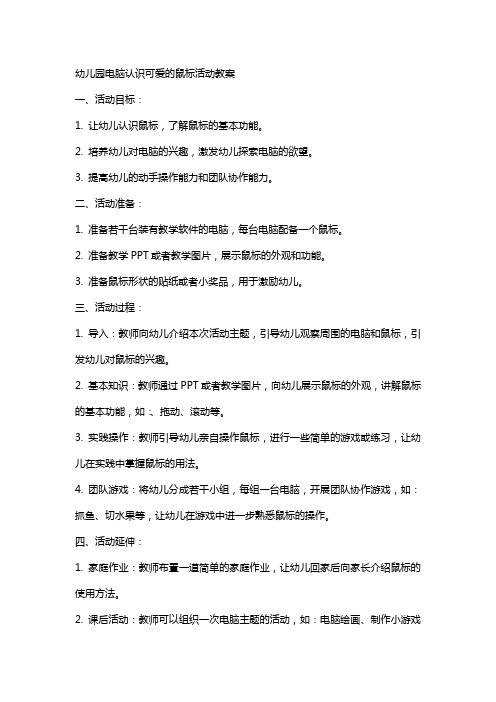
幼儿园电脑认识可爱的鼠标活动教案一、活动目标:1. 让幼儿认识鼠标,了解鼠标的基本功能。
2. 培养幼儿对电脑的兴趣,激发幼儿探索电脑的欲望。
3. 提高幼儿的动手操作能力和团队协作能力。
二、活动准备:1. 准备若干台装有教学软件的电脑,每台电脑配备一个鼠标。
2. 准备教学PPT或者教学图片,展示鼠标的外观和功能。
3. 准备鼠标形状的贴纸或者小奖品,用于激励幼儿。
三、活动过程:1. 导入:教师向幼儿介绍本次活动主题,引导幼儿观察周围的电脑和鼠标,引发幼儿对鼠标的兴趣。
2. 基本知识:教师通过PPT或者教学图片,向幼儿展示鼠标的外观,讲解鼠标的基本功能,如:、拖动、滚动等。
3. 实践操作:教师引导幼儿亲自操作鼠标,进行一些简单的游戏或练习,让幼儿在实践中掌握鼠标的用法。
4. 团队游戏:将幼儿分成若干小组,每组一台电脑,开展团队协作游戏,如:抓鱼、切水果等,让幼儿在游戏中进一步熟悉鼠标的操作。
四、活动延伸:1. 家庭作业:教师布置一道简单的家庭作业,让幼儿回家后向家长介绍鼠标的使用方法。
2. 课后活动:教师可以组织一次电脑主题的活动,如:电脑绘画、制作小游戏等,让幼儿发挥创意,进一步巩固对电脑的认识。
五、教学反思:2. 根据幼儿在活动中的表现,调整教学内容和方法,以提高教学效果。
3. 关注幼儿的个体差异,因材施教,使每个幼儿都能在活动中得到充分的锻炼和提高。
六、活动注意事项:1. 确保活动环境安全,避免幼儿在操作电脑时发生意外。
2. 教师应密切关注每个幼儿的操作情况,及时给予指导和帮助。
3. 在团队游戏环节,教师要确保幼儿分工明确,培养幼儿的团队协作精神。
4. 注重培养幼儿的电脑道德,教育幼儿合理使用电脑,避免沉迷。
七、教学评价:1. 观察幼儿在活动中的参与程度,了解幼儿对鼠标知识的掌握程度。
2. 家长反馈:通过与家长的沟通,了解幼儿在家庭中应用鼠标的情况。
3. 课后作业完成情况:评估幼儿完成课后作业的质量,以检验幼儿对所学知识的理解和运用。
- 1、下载文档前请自行甄别文档内容的完整性,平台不提供额外的编辑、内容补充、找答案等附加服务。
- 2、"仅部分预览"的文档,不可在线预览部分如存在完整性等问题,可反馈申请退款(可完整预览的文档不适用该条件!)。
- 3、如文档侵犯您的权益,请联系客服反馈,我们会尽快为您处理(人工客服工作时间:9:00-18:30)。
《认识鼠标》教学设计
北星学校张秀荣
一、教学目标
1、知识与技能:掌握鼠标的基本操作,利用计算机进行益智训练。
2、过程与方法:利用鼠标操作的小游戏进行训练,增加学习的趣味性。
3、情感态度价值观:培养学生自主、探究学习的习惯。
二、教学重难点
教学重点:鼠标的指向、单击、双击和拖动的操作方法。
教学难点:鼠标的双击操作和拖动操作。
三、新授
(一)导入
儿歌导入:点击/show/dBFg9unQ-NmJAmPp.html
同学们,儿歌中的“主人公”都有谁啊?那么我们面前的计算机哪部分长得像老鼠啊?(鼠标)
那你们知道鼠标有什么作用吗?生:可以玩游戏、浏览文件……
师:对,鼠标的作用可大了,我们操作计算机全靠它呢,你愿意和老师一起来认识、操作它吗?生:想。
(二)新授
1、认识鼠标
观察鼠标上有什么?
你们观察得真仔细啊!我们每人都有名字,鼠标的各个部分也有自己的名字。
看着鼠标,跟左手方向一致的是左键,跟右手方向一致的是右键。
中间的像轮子一样的按键,我们把它叫做滚动键(滚轮)。
2、手握鼠标的方法(“鼠标演示”课件)
用大拇指和小拇指夹住鼠标的两侧。
食指和中指,像小兔子的耳朵,
一个放在左键上,一个放在右键上。
(组内互相检查一下)
[练习]屏幕上有一个黄色的,下面写着“三年级”的文件夹。
请你找一找,用手指一指。
然后,移动鼠标指针到“三年级”文件夹上。
(指针移到“三年级”文件夹上的同学,面向老师坐好)你们真聪明。
下面我们学习鼠标的操作方法:
3、鼠标的第一种操作—鼠标的双击(“鼠标演示”—板书双击)
握住鼠标,食指快又有节奏的“当当”两下,就是鼠标的双击,就像家里的敲门声,“当当”两下。
好,请你跟老师一起说:“当,当”,再说一遍,“当,当”。
握住鼠标,鼠标指针(小箭头)放在“三年级”文件夹上,然后双击鼠标,就打开“三年级”文件夹了。
(生练习,教师巡视)
师:没有打开文件夹的同学,老师告诉你一个小窍门,你可以再双击快一些。
将鼠标移动到游戏图标处,看一看小箭头会变成什么?
你如果把你的鼠标指向移向这里按一下,看看有什么变化?
4、鼠标的操作(组内自学)
请你打开鼠标学习。
了解鼠标的几种操作方法。
(生自己或组内学习,教师巡视指导)
今天你学会了吗?指名板演几种操作方法。
老师想检验一下同学们的学习情况,咱们来一个比赛好不好?
5、趣味训练:
(1)“连连看”游戏。
将你看到的图片与文字相连。
(2)“接物”游戏比赛,教师讲解游戏方法和规则。
师巡视,及时评价获胜小组并给予奖励。
通过,刚才的游戏老师发现同学们玩得非常认真、非常快。
你今天都学会了什么呢?(指名回答)
生:今天,我认识了鼠标。
学会了鼠标的几种操作方法。
(三)教师小结
通过本节课的学习,我们认识了鼠标,学会了鼠标几种基本操作方法。
同学们都很认真,希望同学们在以后的学习中要正确地利用鼠标学好我们的信息技术课,为将来成为国家的栋梁打下良好的基础。
四、教学反思
信息技术教学就是要充分利用信息技术课程自身的特点和条件,培养学生去收集信息和处理信息的能力,提高他们的计算机操作水平。
通过教师创设的轻松、愉悦的课堂氛围,让学生主动学、玩中学、学中玩,达到以玩促学的目的。
以下是我上这节课的几点体会:
1、通过游戏,将鼠标的知识及3种操作方法巧妙地融入游戏之中,让学生在玩中自主地学习,使学生轻松地理解和掌握鼠标的操作方法,有助于培养学生的想像力、灵活运用知识能力和动手能力,有利于知识的掌握和技能的形成。
2、学生在自由操作的状态下,自己探索鼠标的操作方法并作以总结,知识掌握得更牢固,兴趣更浓。
3、本课主要是玩中练的方法,突破教学难点:鼠标的双击与拖动操作。
教学中,注重培养学生动手动脑能力,增强学生学习计算机的兴趣。
利用游戏的方法激发学生的学习兴趣,通过互相交流与合作,比一比、赛一赛,寓教于乐,充分给予学生鼓励与肯定,并给予及时的评价。
学生学习计算机的过程中体现出水平的不统一性,教师必须开放教学资源,开放教学思想,因材施教,让不同层次的学生都达到训练的目的。
